Био сам ван мреже месец дана
Поправи изузетак непознатог софтверског изузетка (0ке0434352)
Мисцелланеа / / November 28, 2021
Поправи изузетак непознатог софтверског изузетка (0ке0434352): Ако се приликом искључивања суочавате са кодом грешке 0ке0434352, то значи да се суочавате са проблемом са инсталацијом .НЕТ-а. У већини случајева, грешка 0ке0434352 се појављује због проблема са .НЕТ Фрамеворк-ом. Али у неким случајевима, то такође може бити узроковано оштећеним или старим драјверима који изгледа да су у сукобу са Виндовс-ом и отуда грешка. Дакле, без губљења времена, хајде да видимо како заправо да поправимо изузетак непознатог софтвера (0ке0434352) који се догодио у апликацији уз помоћ доле наведених корака.
Изузетак непознатог софтверског изузетка (0ке0434352) догодио се у апликацији на локацији 0к77312ц1а.

Садржај
- Поправи изузетак непознатог софтверског изузетка (0ке0434352)
- Метод 1: Извршите чисто покретање
- Метод 2: Покрените СФЦ и ЦХКДСК
- Метод 3: Покрените враћање система
- Метод 4: Покрените алатку за поправку Мицрософт .НЕТ Фрамеворк
- Метод 5: Поново инсталирајте .НЕТ Фрамеворк
Поправи изузетак непознатог софтверског изузетка (0ке0434352)
Обавезно креирајте тачку враћања за случај да нешто крене наопако.
Метод 1: Извршите чисто покретање
Понекад софтвер треће стране може бити у сукобу са апликацијом и може изазвати грешку апликације. Да би Поправи грешку изузетка непознатог софтвера (0ке0434352)., морате да извршите чисто покретање на рачунару и дијагностикујте проблем корак по корак.

Метод 2: Покрените СФЦ и ЦХКДСК
1. Притисните тастер Виндовс + Кс, а затим кликните на Командни редак (Администратор).

2. Сада укуцајте следеће у цмд и притисните ентер:
Сфц /сцаннов. сфц /сцаннов /оффбоотдир=ц:\ /оффвиндир=ц:\виндовс

3. Сачекајте да се горњи процес заврши и када завршите поново покрените рачунар.
4. Затим покрените ЦХКДСК одавде Поправите грешке у систему датотека помоћу услужног програма за проверу диска (ЦХКДСК).
5. Пустите да се горњи процес заврши и поново покрените рачунар да бисте сачували промене.
Метод 3: Покрените враћање система
1. Притисните Виндовс тастер + Р и укуцајте”сисдм.цпл” а затим притисните ентер.

2.Селецт Заштита система картицу и изаберите Систем Ресторе.

3. Кликните на Нект и изаберите жељено Тачка за враћање система.

4. Пратите упутства на екрану да бисте завршили враћање система.
5. Након поновног покретања, можда ћете моћи Поправи грешку изузетка непознатог софтвера (0ке0434352).
Метод 4: Покрените алатку за поправку Мицрософт .НЕТ Фрамеворк
Овај алат открива и покушава да поправи неке проблеме који се често јављају у вези са подешавањем Мицрософт .НЕТ Фрамеворк-а или исправкама за Мицрософт .НЕТ Фрамеворк. Дакле, да бисте покренули овај алат пређите на Мицрософт веб локација и преузмите га.
Метод 5: Поново инсталирајте .НЕТ Фрамеворк
1. Притисните тастер Виндовс + Кс, а затим изаберите Контролна табла.

2. Кликните на Деинсталирај програм и пронађите .НЕТ фрамеворк на листи.
3. Кликните десним тастером миша на .Нет Фрамеворк и изаберите Деинсталирај.
4. Ако тражи потврду, изаберите Да/ОК.
5. Када се деинсталација заврши, обавезно поново покрените рачунар да бисте сачували промене.
6. Сада притисните Виндовс тастер + Е затим идите до Виндовс фолдера: Ц:\Виндовс\
7. Под Виндовс фолдер преименуј скупштина фолдер у скупштина1.

8. Слично, преименујте Мицрософт. НЕТ до Мицрософт. НЕТ1.
9. Притисните тастер Виндовс + Р, а затим откуцајте „регедит” и притисните Ентер.

10. Дођите до следећег кључа регистратора: ХКЕИ_ЛОЦАЛ_МАЦХИНЕ\Софтваре\Мицрософт
11. Избришите .НЕТ Фрамеворк кључ, а затим затворите све и поново покрените рачунар.
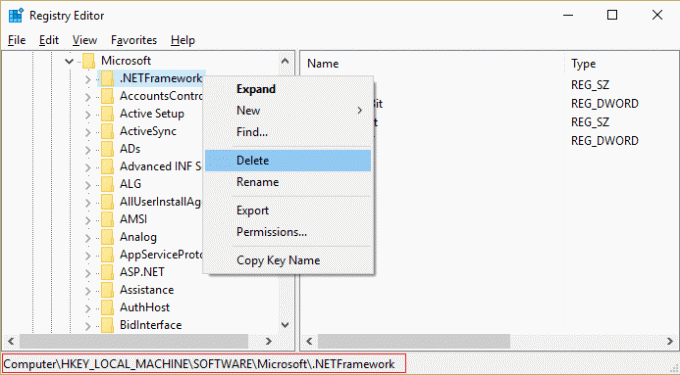
12.Преузмите и инсталирајте .Нет Фрамеворк.
Преузмите Мицрософт .НЕТ Фрамеворк 3.5
Преузмите Мицрософт .НЕТ Фрамеворк 4.5
Препоручује се за вас:
- Поправите шифру грешке ЦД или ДВД драјва 39
- Како да поправите померање миша које не ради на Виндовс 10
- Поправи УСБ не ради код грешке 39
- Поправите код грешке ДВД/ЦД Ром-а 19 у оперативном систему Виндовс 10
То је то што сте успешно имали Поправи грешку изузетка непознатог софтвера (0ке0434352). се догодило, али ако још увек имате питања у вези са овом објавом, слободно их питајте у одељку за коментаре.
- Мицхаел БирдОдговорити
- Алипио
Зашто преименовање каже покушај поново
Одговорити - Алипио
Зашто ако избришете .нетфрамеворк, пише грешка брисања кључа
Одговорити - Силвиа
То је помогло. Хвала.
Одговорити



